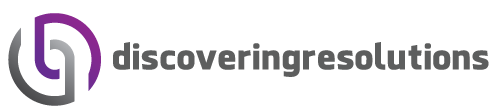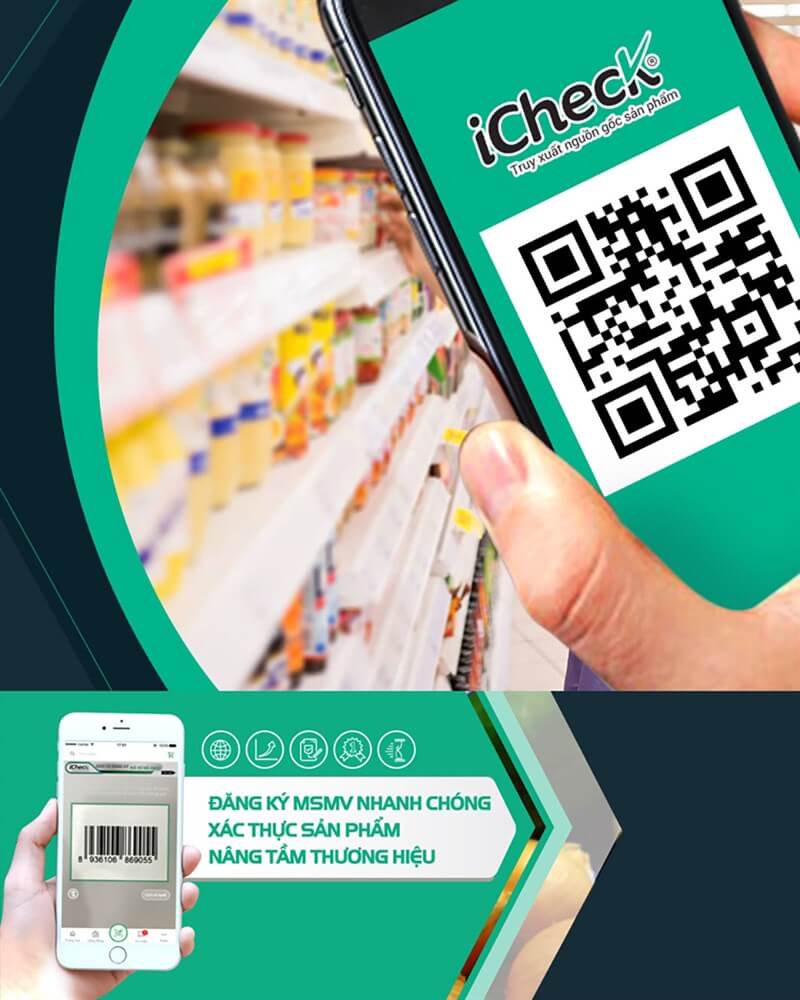Nếu như bạn đang muốn tìm hiểu cách chụp ảnh màn hình Macbook hãy theo dõi ngay bài viết dưới đây để có theo thực hiện nhanh chóng và đơn giản nhất nhé.
Mục Lục
- 1. Hướng dẫn chụp ảnh màn hình Macbook toàn bộ
- 2. Hướng dẫn chụp ảnh kéo chọn một vùng trên màn hình Macbook
- 3. Hướng dẫn chụp ảnh một cửa sổ đang chạy trên Macbook
- 4. Hướng dẫn chụp ảnh nhiều tùy chọn trên Macbook
- 5. Tổng hợp ngắn gọn phím tắt chụp màn hình Macbook
- 6. Hướng dẫn cách thay đổi vị trí lưu ảnh trên màn hình Macbook
- 7. Hướng dẫn thay đổi định dạng ảnh
- 8. Hướng dẫn thay đổi tên file ảnh mặc định
1. Hướng dẫn chụp ảnh màn hình Macbook toàn bộ
Bạn dùng tổ hợp phím Command Shift 3 sẽ lập tức chụp toàn bộ màn hình Macbook. Sau đó tìm ảnh trên màn hình nền của Macbook, đây là vị trí lưu ảnh mặc định sau khi chụp màn hình xong.
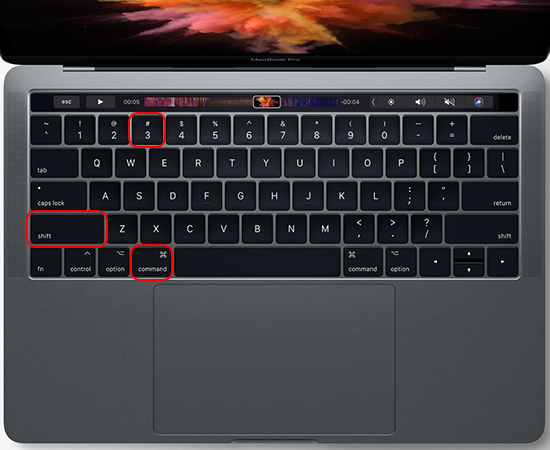
Xem thêm: Hướng dẫn cách quay màn hình win 10 nhanh và đơn giản
2. Hướng dẫn chụp ảnh kéo chọn một vùng trên màn hình Macbook
Bạn ấn tổ hợp phím Command Shift 4, sau đó bạn di chuyển con trỏ chuột, nhấp và kéo thả một vùng để chụp.
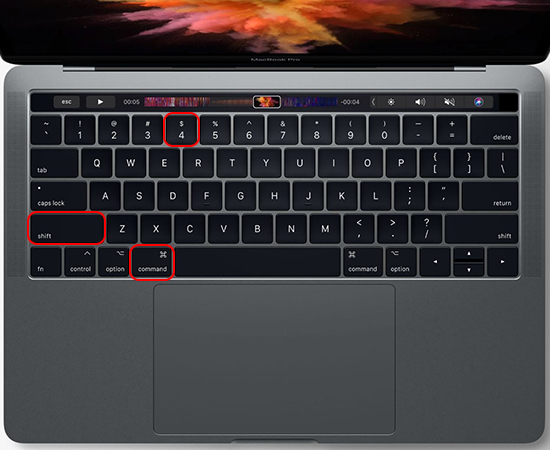
3. Hướng dẫn chụp ảnh một cửa sổ đang chạy trên Macbook
Bạn sử dụng tổ hợp phím Command + Shift + 4 + Phím Space, sau đó chọn cửa sổ bạn muốn chụp
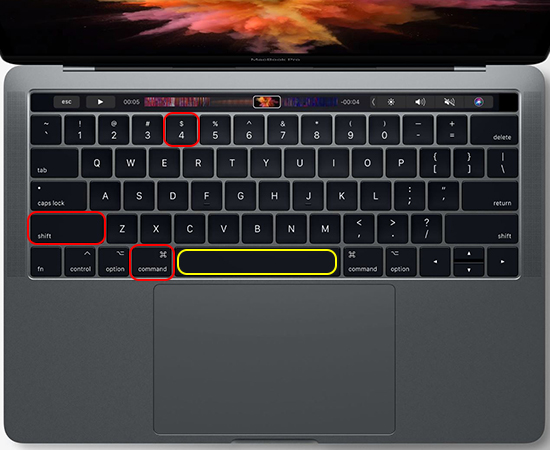
4. Hướng dẫn chụp ảnh nhiều tùy chọn trên Macbook
Nếu bạn muốn từ từ lựa chọn kiểu chụp thì dùng tổ hợp phím Command Shift 5, sau đó chọn cách chụp mà bạn muốn.
5. Tổng hợp ngắn gọn phím tắt chụp màn hình Macbook
Command+shift+3: chụp toàn màn hình
Command+Shift+Ctrl+3: Chụp toàn màn hình và chép vào Clipboard
Command+shift+4 và kéo chuột bằng 3 ngón tay: Chụp một vùng
Command+shift+4+Onption: Chụp một vùng từ giữa
Command+shift+Ctrl+4: Chụp một vùng và chép vào Clipboard
Command+shift+4+Space bar: Chụp cửa sổ hiện hành
Command+shift+3: Chụp màn hình vào một tập tin
Command+shift+Control+3: Chụp màn hình Macbook vào Clipboard
Command+shift+4: Chụp một lựa chọn vào một file
Command+shift+Control+4: Chụp một lựa chọn vào Clipboard
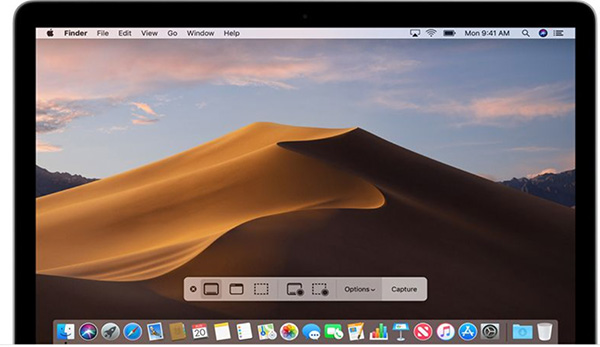
6. Hướng dẫn cách thay đổi vị trí lưu ảnh trên màn hình Macbook
Thông thường, khi chụp ảnh Macbook xong ảnh sẽ được lưu trực tiếp trên màn hình. Nếu bạn muốn thay đổi vị trí lưu ảnh có thể thực hiện theo hướng dẫn dưới đây.
Bạn sử dụng tổ hợp phím Command Shift 5, sau đó nhấp vào Tùy chọn. Ở phần Lưu vào bạn chọn Vị trí khác… Rồi dẫn vào thư mục bạn muốn thay đổi là được.
7. Hướng dẫn thay đổi định dạng ảnh
Ảnh chụp màn hình mặc định có định dạng là PNG, nếu bạn muốn đổi định dạng khác có thể thực hiện như sau: Mở TerMacbookminal lên bằng cách nhấp Command Space rồi tìm Terminal.
Sau đó bạn dán dòng lệnh này vào Terminal rồi Enter để đổi định dạng ảnh.
Lưu ý: Sửa [format] thành một trong các định dạng này bmp, pdf, jpg, jp2, tif, pict, tga, png trước khi Enter nhé.
8. Hướng dẫn thay đổi tên file ảnh mặc định
Bạn dễ dàng thay đổi tên của ảnh chụp màn hình bằng cách dán dòng lệnh này vào Terminal. Hãy đổi [file name] thành tên bạn muốn trước khi Enter là được.
Trên đây là một số cách chụp ảnh màn hình Macbook nhanh và đơn giản nhất, chúc các bạn thực hiện thành công.